电脑屏幕亮度怎么调,小编告诉你调节电脑屏幕亮度的操作
分类:windows7教程 发布时间:2018-02-07 10:02:42
有用户觉得电脑越亮越好,其实这样更容易引发眼睛疲劳,不利于眼睛的保护。那么该怎么去操作调节电脑屏幕亮度。其实想要实现调节电脑屏幕亮度其实很简单,可以选用电脑操作系统中自带的软件,也可以使用键盘快捷键,下面,小编就来跟大家讲解调节电脑屏幕亮度的操作了。
在日常使用电脑的过程中,我们会根据环境光线变化调节电脑屏幕亮度,以实现更好的使用及保护视力。不过有些用户却不知道该怎么去操作,就提出电脑屏幕亮度怎么调?其实很简单,下面,小编就来跟大家介绍调节电脑屏幕亮度的操作的操作方法了。
调节电脑屏幕亮度的操作
从开始,找到控制面板,
点击系统和安全,
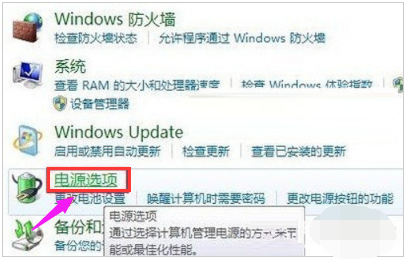
电脑系统软件图解1
点击电源选项,拖动滚动条调节屏幕亮度即可,
(当然也有更快得方法,直接同时按住Win+X组合键即可快速进入显示器屏幕亮度调节选择面板)
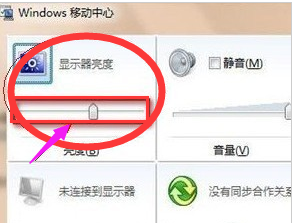
调节电脑系统软件图解2
方法二:
电脑屏幕亮度调节其实是很简单的,电脑屏幕亮度调节大家可以根据自己需要调节到自己喜欢的亮度即可,
另外鲁大师软件中也有节能设置里也有显示器亮度调节选项。
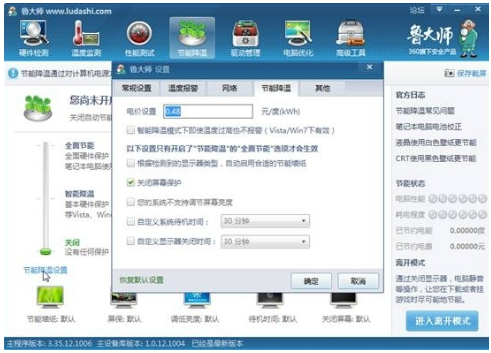
屏幕亮度系统软件图解3
关于调节电脑屏幕亮度的操作,小编就跟大家讲到这里了。






 立即下载
立即下载







 魔法猪一健重装系统win10
魔法猪一健重装系统win10
 装机吧重装系统win10
装机吧重装系统win10
 系统之家一键重装
系统之家一键重装
 小白重装win10
小白重装win10
 杜特门窗管家 v1.2.31 官方版 - 专业的门窗管理工具,提升您的家居安全
杜特门窗管家 v1.2.31 官方版 - 专业的门窗管理工具,提升您的家居安全 免费下载DreamPlan(房屋设计软件) v6.80,打造梦想家园
免费下载DreamPlan(房屋设计软件) v6.80,打造梦想家园 全新升级!门窗天使 v2021官方版,保护您的家居安全
全新升级!门窗天使 v2021官方版,保护您的家居安全 创想3D家居设计 v2.0.0全新升级版,打造您的梦想家居
创想3D家居设计 v2.0.0全新升级版,打造您的梦想家居 全新升级!三维家3D云设计软件v2.2.0,打造您的梦想家园!
全新升级!三维家3D云设计软件v2.2.0,打造您的梦想家园! 全新升级!Sweet Home 3D官方版v7.0.2,打造梦想家园的室内装潢设计软件
全新升级!Sweet Home 3D官方版v7.0.2,打造梦想家园的室内装潢设计软件 优化后的标题
优化后的标题 最新版躺平设
最新版躺平设 每平每屋设计
每平每屋设计 [pCon planne
[pCon planne Ehome室内设
Ehome室内设 家居设计软件
家居设计软件 微信公众号
微信公众号

 抖音号
抖音号

 联系我们
联系我们
 常见问题
常见问题



